Важливо, ніж будь-коли, підтримувати зв’язок з людьми, які знаходяться далеко від вас. Один із найкращих способів підтримувати ці стосунки – групові чати FaceTime. Це дозволить вам насолоджуватися дзвінками до 32 осіб одночасно!
Якщо Group FaceTime не працює на вашому iPhone, iPad або Mac, ви можете виправити це, скориставшись наведеними нижче кроками з усунення несправностей. Ми також відповіли на поширені запитання, наприклад, як розпочати дзвінок, не активуючи камеру.
Зміст
- Пов'язані:
-
Поширені проблеми з груповими дзвінками FaceTime
- Чому в групових дзвінках FaceTime є трикутник зі знаком оклику?
- Чому камера не працює для людей у моєму груповому дзвінку FaceTime?
- Як я можу приєднатися до групового дзвінка FaceTime, використовуючи лише аудіо без відео?
- Чи є швидший спосіб почати груповий дзвінок FaceTime з великою кількістю людей?
- Чому я не можу почати груповий дзвінок FaceTime з усіма своїми контактами?
-
Усунення несправностей, коли Group FaceTime не працює
- Крок 1. Дізнайтеся, хто спричиняє проблеми з групою FaceTime
- Крок 2. Оновіть свій пристрій до останньої версії програмного забезпечення
- Крок 3. Використовуйте пристрій Apple, сумісний із Group FaceTime
- Крок 4. Переконайтеся, що FaceTime працює у вашій країні
- Крок 5. Перезапустіть FaceTime і свій пристрій
- Крок 6. Припиніть використовувати ефекти FaceTime
- Крок 7. Увійдіть у FaceTime ще раз
- Крок 8. Перевірте свій динамік, мікрофон і камеру
-
Інші проблеми FaceTime
- Схожі повідомлення:
Пов'язані:
- Як провести конференц-дзвінок за допомогою Group FaceTime на iPhone, iPad і Mac
- Як групувати FaceTime з кількома особами на ваших пристроях Apple
- Чому мій FaceTime не працює в iOS 12 або iOS 13 і iPadOS? Як це виправити
Поширені проблеми з груповими дзвінками FaceTime
Багато людей задають ті самі запитання, коли Group FaceTime не працює. Нижче ми зібрали кілька поширених запитань, щоб дати вам швидкі відповіді на ваші проблеми.
Якщо ви не можете знайти своє запитання, перегляньте кроки з усунення несправностей у цьому розділі поширених запитань.
Чому в групових дзвінках FaceTime є трикутник зі знаком оклику?

Цей значок з’являється, коли ваше інтернет-з’єднання занадто повільне для підтримки групового виклику FaceTime. Рекомендується підключитися до широкосмугового доступу через Wi-Fi або переконатися, що у вас сильний сигнал стільникового зв’язку.
Якщо ви вже використовуєте Wi-Fi, забороніть іншим людям завантажувати або транслювати музику та відео в тій самій мережі. Вам також може знадобитися перезавантажити маршрутизатор або звернутися до свого постачальника послуг Інтернету.
Є ймовірність, що погане з’єднання з мережею пов’язано з проблемою в системах Apple. Перевірте Стан системи Apple онлайн, щоб дізнатися.
Чому камера не працює для людей у моєму груповому дзвінку FaceTime?
FaceTime дозволяє здійснювати відео- та аудіодзвінки. Якщо хтось із ваших контактів не хоче використовувати свою камеру, можливо, він використовує лише аудіо, а камеру вимкнено.
Коли це відбувається, ви зазвичай бачите їхні ініціали або зображення профілю, а не прямий відеопотік. Це не означає, що Group FaceTime не працює, лише те, що вони вимкнули своє відео.
Щоб виправити це, цій людині потрібно торкнутися значка камери у FaceTime на своєму пристрої, щоб увімкнути потік відео.

Як я можу приєднатися до групового дзвінка FaceTime, використовуючи лише аудіо без відео?
Починаючи новий груповий дзвінок FaceTime, ви можете вибрати лише відео чи аудіо. Однак ви не отримуєте того самого вибору, приєднуючись до дзвінка FaceTime, який уже триває.
Натомість після приєднання до дзвінка вам потрібно торкнутися значка камери у FaceTime на своєму пристрої. Коли ви торкаєтеся цієї кнопки, ваша камера вимикається, що робить вас учасником лише для аудіо. Ви все ще можете бачити інших людей, але вони не зможуть бачити вас.
Чи є швидший спосіб почати груповий дзвінок FaceTime з великою кількістю людей?
Якщо у вас уже є груповий чат у Повідомленнях, ви можете використовувати його, щоб почати груповий дзвінок FaceTime з усіма. Для цього торкніться кнопки FaceTime у Деталі розділ у верхній частині вашої бесіди в Повідомленнях.
Вам все одно потрібно додати кожного окремо, якщо у вас ще немає чату Повідомлення. Кожне ім’я має відображатися синім, якщо можна зателефонувати цій людині за допомогою FaceTime.
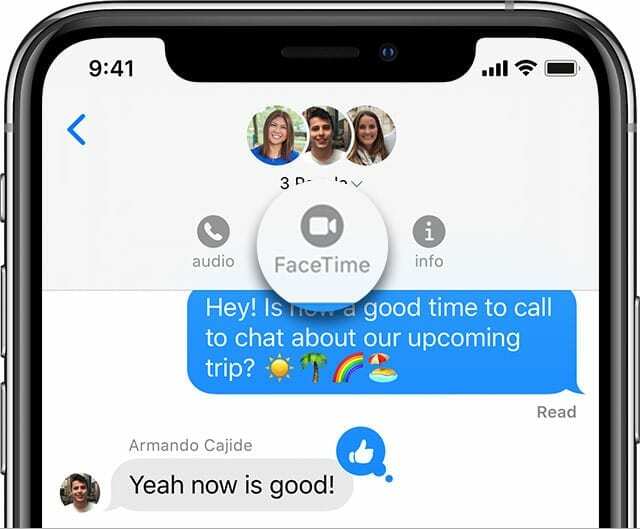
Чому я не можу почати груповий дзвінок FaceTime з усіма своїми контактами?
FaceTime дозволяє спілкуватися з 32 людьми одночасно, включаючи вас. Але кожен із цих людей повинен використовувати пристрій Apple, щоб мати можливість використовувати FaceTime.
Якщо Group FaceTime не працює для певних людей, переконайтеся, що вони ввійшли в FaceTime на iPhone, iPad, iPod touch або Mac.
На жаль, FaceTime неможливо використовувати з пристроями Android або Windows. Щоб почати міжплатформний відеочат, перегляньте сторонні програми, наприклад WhatsApp, Skype, або Дискорд.

Усунення несправностей, коли Group FaceTime не працює
Багато проблем із груповими викликами FaceTime, які не працюють, легко вирішити за допомогою деяких основних кроків з усунення несправностей. Нижче ми перерахували кожен із кроків, які вам потрібно виконати, зокрема перевірку доступності FaceTime та тестування мікрофона iPhone.
Крок 1. Дізнайтеся, хто спричиняє проблеми з групою FaceTime
Розглянемо можливість того, що Group FaceTime не працює через проблему з чужим пристроєм. Додавайте людей до свого дзвінка по черзі та намагайтеся з’ясувати, чи кожен раз одна й та сама людина створює проблеми.
Хто б не був звичайним посиланням, будь то ви чи хтось інший, має виконати наведені нижче кроки з усунення несправностей, щоб виправити FaceTime.
Крок 2. Оновіть свій пристрій до останньої версії програмного забезпечення
Хоча індивідуальні дзвінки FaceTime працюють на набагато старішому програмному забезпеченні, Group FaceTime вимагає iOS 12.1.4 або новішої версії. Це означає, що вам слід оновити свій iPhone, iPad або iPod touch до останньої версії програмного забезпечення для роботи з Group FaceTime.
Йти до Налаштування > Загальні > Оновлення програмного забезпечення щоб встановити останні оновлення.
На Mac відкрийте файл яблуко меню і перейдіть до Системні налаштування > Оновлення програмного забезпечення. Установіть останню версію macOS, доступну для вашого Mac.

Крок 3. Використовуйте пристрій Apple, сумісний із Group FaceTime
Ваш пристрій може не працювати з Group FaceTime, навіть якщо на ньому встановлено останню версію програмного забезпечення. Не всі апаратні засоби сумісні, тому що великий груповий виклик вимагає більше енергії від процесора.
Переконайтеся, що ви використовуєте один із таких пристроїв:
- iPhone 6S або новішої версії
- iPad Pro, iPad Air 2, iPad mini 4, iPad (5-го покоління) або новішої версії
- iPod touch (7-го покоління) або новішої версії
Подивіться на цей пост, щоб дізнайтеся, яка у вас модель iPad або iPod.
Крок 4. Переконайтеся, що FaceTime працює у вашій країні
На жаль, Group FaceTime не є глобальною службою і працює не в кожній країні чи регіоні. Більшість місць підтримуються, але ви повинні перевірити веб-сайт Apple які служби Apple працюють у вашій країні.
Вам може знадобитися використовувати VPN щоб змусити FaceTime подумати, що ви перебуваєте в іншій країні.

Крок 5. Перезапустіть FaceTime і свій пристрій
Завжди корисно перезавантажити пристрій, коли щось перестає працювати, але вам також слід перезапустити сам FaceTime.
На iPhone, iPad або iPod touch перейдіть до Налаштування > FaceTime і вимкніть FaceTime у верхній частині сторінки. Потім перезавантажте пристрій і поверніться на сторінку налаштувань, щоб знову ввімкнути FaceTime.

На Mac відкрийте файл FaceTime додаток і перейдіть до FaceTime > Налаштування в рядку меню. Зніміть прапорець до Увімкніть цей обліковий запис, потім перезавантажте свій Mac і поставте прапорець, щоб знову ввімкнути FaceTime.
Крок 6. Припиніть використовувати ефекти FaceTime

Частиною задоволення від групового дзвінка FaceTime є додавання Animoji, Memoji, наклейок та інших ефектів до вашого обличчя. Але ці ефекти можуть бути причиною того, що Group FaceTime не працює належним чином.
Спробуйте зателефонувати, не активуючи жодного з цих ефектів, щоб перевірити, чи допоможе це. Якщо так, просто утримайтеся від використання ефектів, доки Apple не випустить більш стабільне оновлення.
Крок 7. Увійдіть у FaceTime ще раз
Вийдіть із FaceTime, а потім увійдіть знову, щоб переконатися, що немає проблем із вашим обліковим записом Apple ID. Якщо дві людини намагаються використовувати один обліковий запис Apple ID з різних пристроїв, лише один із них може приєднатися до дзвінка. Їм потрібно створити другий обліковий запис веб-сайт Apple ID замість цього.
На iPhone, iPad або iPod touch перейдіть до Налаштування > FaceTime. Торкніться свого імені користувача Apple ID, а потім виберіть Вийти з аккаунта. Увійдіть знову з тієї ж сторінки.
На Mac відкрийте FaceTime і перейти до FaceTime > Налаштування з рядка меню. Натисніть Вийти з аккаунта, а потім увійдіть знову з тієї ж сторінки.

Крок 8. Перевірте свій динамік, мікрофон і камеру
Відкрийте Камера додаток на вашому iPhone, iPad або iPod touch і запишіть коротке відео. Перегляньте відео назад, щоб переконатися, що камера та мікрофон працюють на вашому пристрої. Ви повинні повторити це, використовуючи як передню, так і задню камери, щоб перевірити кожну з них.
На Mac відкрийте файл Фотобудка додаток, щоб записати коротке відео про себе.
Якщо на вашому пристрої виникли проблеми з камерою або мікрофоном, зверніться до служби підтримки Apple про отримання ремонту.

Інші проблеми FaceTime
Звичайно, усі кроки з усунення несправностей у цій статті зосереджені на тому, що робити, якщо Group FaceTime не працює. Але є багато інших пропозицій щодо усунення несправностей для індивідуальних дзвінків FaceTime.
Якщо FaceTime взагалі не працює — незалежно від того, намагаєтеся ви здійснити груповий дзвінок чи ні — перегляньте наш інший Посібник з усунення несправностей FaceTime щоб знайти більше рішень, щоб спробувати.

Ден пише навчальні посібники та посібники з усунення несправностей, щоб допомогти людям максимально використати свої технології. Перш ніж стати письменником, він отримав ступінь бакалавра звукових технологій, керував ремонтом в Apple Store і навіть викладав англійську мову в Китаї.